火狐浏览器怎么导入收藏夹 火狐浏览器导入收藏夹方法
更新日期:2022-05-02 21:04:45来源:互联网
火狐浏览器怎么导入收藏夹?火狐浏览器是一款功能强大的浏览器,除了满足人们日常上网冲浪以外,它还可以作为软件编程的测试环境使用。我们在网上冲浪时经常会遇到一些喜欢的网址并把它添加进收藏夹内,有时重装浏览器后我们需要导入收藏夹信息,这时候要怎么做呢?下面小编就为大家带来火狐浏览器导入收藏夹方法。
火狐浏览器导入收藏夹方法
1、打开火狐浏览器,点击左上角“书签”
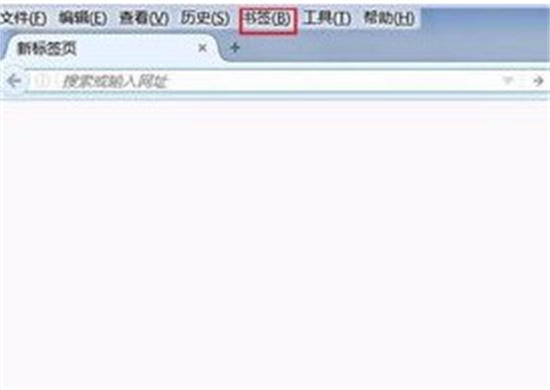
2、点击管理所有书签
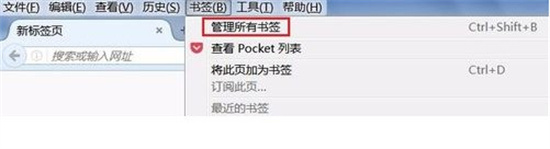
3、在弹出的界面中,再点击“导入和备份”
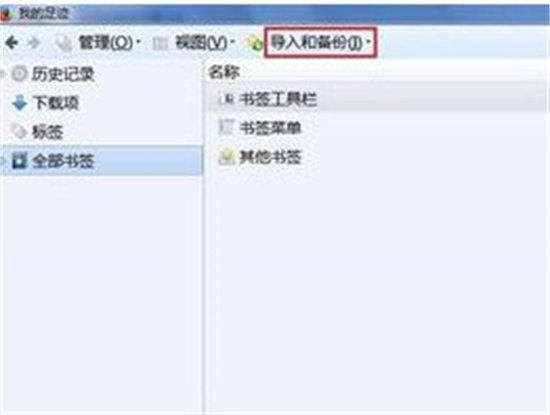
4、如要导入书签就选择“从HTML文件导入书签”或者选择“从其他浏览器导入数据”

5、选择了“从HTML文件导入书签”后,在打开的页面中选择要导入的文件位置,然后导入就可以了
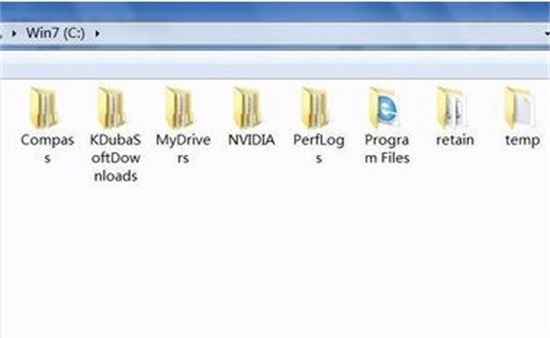
6、选择了“从其他浏览器导入数据”后,在打开的页面中,选择要导入的浏览器,再点击下一步,就可以成功导入书签了
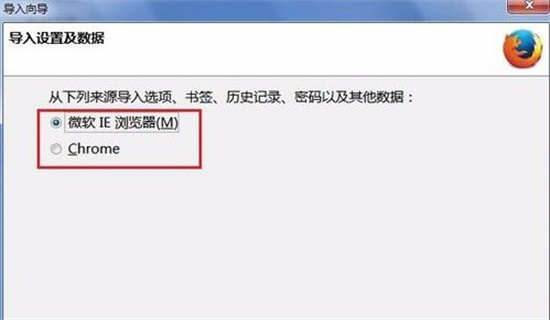
7、如要导出书签就选择“导出书签到HTML”,在打开的页面中选择要导出的文件保存位置就可以了
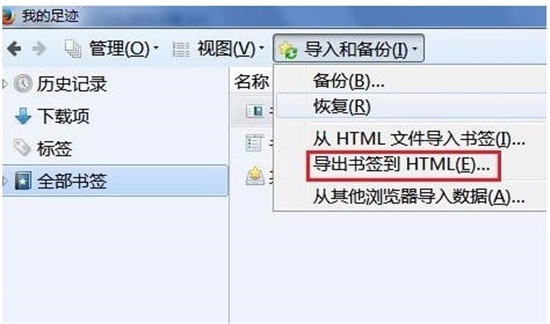
相关文章
- 火狐浏览器怎么导入收藏夹 火狐浏览器导入收藏夹的方法 2024-07-09
- 火狐浏览器拦截网站怎么解除 火狐浏览器拦截网站解除方法 2024-07-01
- 火狐浏览器怎么清理缓存 火狐浏览器缓存清理教程 2024-06-28
- 火狐浏览器怎么收藏网址到工具栏 2024-06-28
- 火狐浏览器下载的文件保存到哪里了 2024-06-26
- 火狐浏览器如何翻译网页 火狐浏览器网页翻译教程 2024-06-26
- 火狐浏览器兼容模式怎么设置 火狐浏览器兼容模式设置教程 2024-06-25
- 火狐浏览器安全选项怎么关闭 火狐浏览器安全选项在哪 2024-06-21
- 火狐浏览器怎么关闭更新 火狐浏览器关闭自动更新的方法 2024-06-21
- 火狐浏览器打不开网页是什么原因 2024-06-21
- 微信查删单向好友功能使用说和教程 微信查删单向好友功能怎么使用 2024-11-08
- 2024今日小鸡最新答案是什么 2024今日小鸡最新答案分享 2024-09-23
最新教程
2024-09-18 23:49
腾讯手游助手怎么玩ios 腾讯手游助手玩ios方法
2024-09-18 23:40
Win10存在受损的安装文件怎么办 Win10存在受损的安装文件解决方法
2024-09-18 23:40
鸿蒙系统4.0怎么升级 华为鸿蒙harmonyos4.0下载升级教程
2024-09-18 23:13
Win10怎么搜索电脑里的文件 Win10搜索电脑里的文件方法介绍
2024-09-18 22:55
Win10待机蓝屏代码machine怎么解决 Win10待机蓝屏代码machine解决方法
2024-09-18 22:05
鸿蒙系统4支持哪些型号 华为harmonyos4.0升级名单机型大全
应用教程
- 宏碁win11怎么开启vt 宏碁win11开启vt方法介绍
- 宏碁win11笔记本如何让电池充电到100% 宏碁win11笔记本让电池充电到100%的方法
- 宏碁win11开始菜单怎么更换位置 宏碁win11开始菜单更换位置方法介绍
- 宏碁win11怎么不联网跳过去 宏碁win11不联网跳过去操作方法
- 宏碁win11什么时候推送 宏碁win11推送时间介绍
- 宏碁win11改win10怎么操作 宏碁win11改win10操作方法
- 宏碁win11怎么退回win10 宏碁win11退回win10方法介绍
- 宏碁win11跳过联网激活怎么操作 宏碁win11跳过联网激活操作方法
- 索尼PlayStation Network账号与Steam账号怎么绑定 索尼PlayStation Network账号与Steam账号绑定方法
- win7支持uefi引导吗 win7支持uefi引导吗问题解析
资讯排行
- win7用legacy还是uefi win7用legacy还是uefi问题解析
- 当前系统是uefi启动无法安装win7是怎么回事 当前系统是uefi启动无法安装win7解决方法
- uefi引导强制安装32位win7怎么操作 uefi引导强制安装32位win7操作方法
- win7怎么打开文件扩展名方法 win7怎么打开文件扩展名教程
- win7文件扩展名怎么改 win7文件扩展名更改方法
- win7亮度调节不见了怎么办 win7亮度调节不见了解决方法
- 台式电脑win7亮度调节在哪里 台式电脑win7亮度调节位置一览
- win7亮度调节快捷键是什么 win7亮度调节快捷键解析
- win7亮度调节不了是什么原因 win7亮度调节不了问题解析
- win7正在配置更新无限重启怎么办 win7正在配置更新无限重启解决方法
